Регистрироваться яндекс почта. Как открыть электронную почту на яндексе
Для расширения возможностей при серфинге интернета, необходимо обозначить свое присутствие в нем, путем регистрации электронной почты, которая понадобится для общения, но в основном для регистрации на различных сайтах, форумах, интернет-магазинах, онлайн-сервисах и так далее. Сейчас мы обзаведемся Яндекс паспортом и узнаем, как зарегистрировать Яндекс почту за считанные минуты.
В начале нулевых годов, а если быть точнее 26 июня 2000 года, появилась на свет Яндекс почта, которая в наши дни, составляет серьёзную конкуренцию аналогичным почтовым сервисам. А первым аналогом, который приходит в голову – это конечно Gmail, набравший по всему миру, аудиторию в 1 миллиард пользователей.
Как зарегистрироваться в Яндекс почте
Переходим по адресу mail.yandex.ru и нажимаем Регистрация .
Теперь внимательно заполняем форму регистрации.

- Указываем имя и фамилию.
Реальные или нет, решайте сами. Но имейте ввиду, что если вы укажите неверные, тогда могут возникнуть проблемы с восстановлением почты в случае возникновения проблем и использования других сервисов.
- Выбираем уникальный логин для своей почты, который будет выглядеть следующим образом vash.login.ot.email
@yandex.ru.
Учитывая количество пользователей и занятые ими различные логины, можно использовать предложенные Яндексом варианты или же пофантазировать и придумать собственный оригинальный логин.

- Затем, нужно еще немного пофантазировать и придумать надежный пароль. Можно английскими словами, написать любое сочетание слов, к примеру.
Простой*пароль который превратится в надежный Ghjcnjq*gfhjkm .

- Указываем номер телефона на который придет смс код для подтверждения или же выбираем пункт У меня нет телефона
.

- Выбираем контрольный вопрос и указываем ответ.

- Проходим капчу, введя символы с картинки.

- Соглашаемся с политикой конфиденциальности, ставим галочку и нажимаем кнопку Зарегистрироваться
.


Можно сразу настроить тему оформления или Пропустить и настроить позже.

Если у вас уже имеется электронная почта, можно ее подключить к почте на Яндексе и получать письма на новый ящик или настроить позже, нажав Начать работу .

В почтовом ящике по умолчанию, отображается лента новостей дзен, которую можно настроить под себя для получения интересных новостей или просто убрать.

На этом регистрация своей Яндекс почты закончена.
Инструкция
В первом браузере, которым вы пользуетесь чаще всего, авторизуйтесь в «Яндекс.Почте» под основной учетной записью.Во втором браузере, например, Internet Explorer, установленном по умолчанию в системе Windows, создайте в «Яндекс.Почте».Для этого на почтовый сервер «Яндекса», расположенный по ссылке: http://mail.yandex.ru/ . Нажмите на кнопку «Завести ». На экране возникнет окно регистрации и ее первый шаг. Введите имя, фамилию и желаемый логин в соответствующих полях. Если логин свободен, нажмите кнопку «Дальше».
В следующем шаге придумайте пароль, введите его в специальное поле и дублируйте поле подтверждения. Далее выберите секретный вопрос и впишите на него ответ. После этого, для безопасности аккаунта или в случае потери пароля, вы можете указать ваш главный e-mail и/или номер мобильного для восстановления пароля к .Последнее, что нужно сделать, это ввести – символы внизу страницы. , установлена ли галочка напротив строки «Принимаю условия пользовательского соглашения» и нажмите кнопку «Зарегистрировать».Вы зарегистрировали второй почтовый ящик на «Яндекс.Почте». Теперь вы можете использовать два ящика в , чтобы каждый раз не выходить из учетной записи и не вводить пару логин-пароль.
Также вы можете собрать письма из второго ящика в первый и из первого во второй. Иными словами, вы можете создать перенаправление писем с одного e-mail на другой. Для этого в , которым вы пользуетесь чаще всего, перейдите по ссылке «Настройка» в окне почты.Выберите в окне настроек пункт «Сбор почты с », затем введите адрес e-mail и пароль от ящика, с которого вы хотите перенаправлять почту на , после чего нажмите кнопку «Включить сборщик».
Видео по теме
Источники:
- как завести почтовый ящик на яндексе
В эпоху интернета завести электронный почтовый ящик стало намного легче, чем пользоваться физической домашней почтой. Любой желающий, подключившись к сети интернет, может создать безграничное количество бесплатных почтовых ящиков на любом понравившемся сервисе электронной почты.
Инструкция
Инструкция
В Интернете существует множество сайтов, предоставляющих сервисы. Среди них имеются сайты, проверенные временем и тысячами пользователей, и сайты сомнительного происхождения. Одними из самых популярных являются yandex.ru, mail.ru, gmail.com и др. Ознакомьтесь с ними и выберите тот, который придется больше по душе. Также вы можете самостоятельно осуществить поиск почтовых сервисов.
Для начала регистрации e-mail зайдите на выбранный сайт и найдите ссылку «Завести почтовый ящик», «Регистрация » или ссылку подобного содержания. На открывшейся странице в соответствующих полях напишите имя, фамилию и желаемый логин. Логин может состоять из латинских букв (a – z), цифр (0 – 9), символа подчеркивания (_) и точки.
Если желаемый логин уже занят, система сообщит вам об этом. Придумайте другой логин, который будет свободен. Также система может возможные варианты, исходя из указанных имени и фамилии. После успешного заполнения полей переходите на следующую страницу.
Придумайте пароль и введите его в соответствующем поле. Постарайтесь придумать максимально – для этого используйте и строчные, и заглавные , а также цифры и спецсимволы. После этого выберите секретный вопрос из выпадающего списка (или укажите свой) и введите ответ на него. Ответ не должен быть очевидным для всех, его должны знать только вы. Он потребуется для восстановления доступа к , если вы забудете пароль.
Теперь введите символы, представленные на специальной картинке. Это требуется для подтверждения того, что вы не являетесь роботом и не занимаетесь массовой почтовых аккаунтов. Прочтите пользовательское соглашение. Если вы с ним согласны – нажимайте на кнопку «Регистрация». E-mail успешно создан! Далее вы можете указать дополнительную информацию о себе: дату рождения, и т.п.
Видео по теме
Обратите внимание
В зависимости от выбранного сайта, предоставляющего почтовый сервис, последовательность указанных шагов может незначительно различаться.
Храните пароль в тайне. Если им завладеет кто-то другой – он получит неограниченный доступ к вашей почте.
Еще несколько десятков лет назад под термином почта подразумевалось здание, корреспонденция или организация. Письмо – написанное от руки или напечатанное на машинке послание на бумаге. Сейчас к этим определениям прибавились понятия электронной почты и электронного сообщения. электронный почтовый ящик проще, чем обычный. Выбор велик, почтовых сервисов много. Одни из самых популярных - yandex.ru, gmail.com, mail.ru.

Инструкция
Yandex.ru – существует с 2000г. Бесплатный, удобный, обладает защитой от вирусов и спама. Для того чтобы , перейдите на yandex.ru. Слева под вывеской «Яндекс – найдется все» нажмите «Завести почтовый ящик ». На странице, которая открылась, вам предлагают регистрацию. Она состоит из двух шагов. Первый – введите фамилию и имя (советуют вводить настоящие данные). На третьей строчке напишите логин – имя почтового ящик а. Придумайте его сами или воспользуйтесь подсказкой. Нажмите внизу кнопку «Далее».Перед вами шаг второй. Придумайте и подтвердите пароль от 6 до 20 латинских букв и цифр. Ниже нужно ввести секретный вопрос и ответ для восстановления пароля, если вдруг вы его потеряете. Следующие две строчки – запасной e-mail и номер мобильного . Эти два пункта также нужны для восстановления утраченного пароля, но они необязательны. Еще ниже слева вы увидите символы на картинке в виде почтовой марки. Их надо ввести в окошко справа в этой же строке. Поставьте флажок «Я принимаю условия пользовательского соглашения» и нажмите последнюю кнопку «Зарегистрировать». Принимайте поздравления, регистрация успешно завершена.
Gmail.com – существует с 2004г. Характерен прекрасной -защитой, большой вместительностью и замечательным красочным оформлением. Для регистрации зайдите на gmail.com и нажмите Gmail. Кнопка располагается верхней строке над разноцветной надписью Google. В правом верхнем углу нажмите на красную надпись «Создайте аккаунт». В появившемся блоке регистрации введите свои данные. Напишите имя и фамилию, придумайте логин. Дважды введите пароль. Задайте секретный вопрос и ответьте на него. Далее можете указать контактный e-mail, и дату рождения. Введите символы на картинке и нажмите на кнопку «Я принимаю условия. Создайте мой аккаунт». Вас поздравляют. Вы успешно зарегистрировались.
Mail.ru – начал работать с 1998 года. Все сообщения проверяются антивирусом, ведется борьба со спамом и спамерами. Надежно защищает введенные вами данные. Объем почтового ящик а неограничен.Перейдите на mail.ru и нажмите яркую кнопку зеленого цвета «Создать ». В открывшемся окне заполните регистрационную анкету. Обязательные поля – фамилия, имя, дата рождения и пол. Можете указать . Далее придумайте имя для своего нового почтового ящик а (логин), задайте пароль и подтвердите его.Выберите способ для восстановления пароля. Введите номер . Если у вас – нажмите на соответствующую синюю надпись. В появившихся дополнительных строках выберите секретный вопрос и дайте на него ответ. По желанию укажите дополнительный e-mail и нажмите зеленую кнопку «Зарегистрироваться». Если все сделали правильно, то должна появиться с кодом. Введите код и нажмите «Готово». Пользуйтесь новым электронным ящик ом!
Источники:
- завести почтовый ящик на gmail com в 2018
Яндекс на нынешний день является одной из самых популярных поисковых систем. Также он предоставляет большое количество сервисов, в число которых входит почта. Как же завести почтовый ящик на Яндексе?

Инструкция
Для начала запустите интернет-браузер. Введите в адресную строку без кавычек www.yandex.ru. Нажмите Enter. Вы перейдете на главную страницу. В левой части страницы находится блок под названием «Почта». Нажмите на голубую кнопку «Завести почту».
Браузер перенесет вас на первую страницу регистрации. Здесь вам необходимо указать ваше настоящее имя, настоящую фамилию и логин. Нажмите курсором на поле заполнения логина, система предоставит 10 вариантов свободных логинов, исходя из вышеуказанных данных. Если ни один вариант вам не нравится, придумайте свой, но учтите, если придуманный логин уже кем-то занят, вам придется искать другой до тех пор, пока вы не найдете свободный. По окончании нажмите на кнопку «Дальше».
На следующей странице вам нужно придумать пароль для ящика. Чем сложнее будет пароль, тем меньше вероятность, что ваша будет взломана. Запомните, никому никогда и ни при каких условях не сообщайте ваш пароль! Написав его, подтвердите второй раз. Выберите секретный вопрос из списка или придумайте и напишите свой. В случае, если вы забудете пароль, вы сможете восстановить доступ к почтовому ящику, правильно ответив на секретный вопрос. Ответ на него должны знать только вы! Дайте на него ответ. При желании укажите другой e-mail, если таковой имеется. Укажите номер мобильного , на него будет высылаться код восстановления. Чтобы доказать системе, что вы не робот, введите символы с картинки. Ознакомьтесь с условиями Пользовательского соглашения и установите рядом с ними галочку, тем самым вы дадите свое согласие на обработку ваших персональных данных.
Регистрация успешно завершена. Вы можете начать сразу же пользоваться почтой, можете регистрационные данные вашего аккаунта либо же рассказать еще немного о себе.
Видео по теме
Если у вас уже есть один почтовый ящик , второй по счету, третий и т.д. можно на любом сервисе: mail.ru, yandex.ru, rambler.ru и других. Его можно зарегистрировать так же, как и первый, используя те же данные (фамилию и имя).

Вам понадобится
- - интернет-браузер;
- - аккаунт на Яндексе.
Инструкция
Довольно большой спектр услуг на сегодняшний день предлагает почтовый ящик Яндекса. Перейдите на главную страницу проекта http://www.yandex.ru и нажмите ссылку «Завести почту» в левой части сайта. Перед вами появится страница регистрации почтового аккаунта. Здесь вам необходимо последовательно пройти 3 шага: 2 шага регистрации и последний шаг для входа в аккаунт.
На первом шаге вам необходимо ввести свои данные, т.е. заполнить поля «Имя», «Фамилия» и придумать свой логин. Если с именем и фамилией все понятно, с логином придется немного повозиться. Ежедневно на почтовых сервисах регистрируются сотни пользователей, поэтому свободных и уникальных логинов становится значительно меньше, чем несколько лет назад. Если выбранный вами логин занят, воспользуйтесь рекомендациями, которые отобразятся ниже заполняемого поля.
После заполнения этой страницы перейдите к следующему шагу, нажав кнопку «Дальше». Здесь также необходимо заполнить все поля. В первую очередь вам следует придумать свой пароль и ввести его в соответствующее поле. Обратите внимание, что при наборе пароля будет отображаться полоса с комментарием, которая указывает на сложность введенного пароля. Желательно создать такой пароль, который будет с пометкой «Сложный» или «Надежный».
Затем вам необходимо ввести подтверждение пароля - это делается на тот случай, если набрали пароль случайно. При несовпадении паролей повторите ввод снова.
Следующая графа - «Секретный вопрос». Он используется для восстановления доступа к вашему электронному ящик у. Выберите один из предлагаемых вопросов и введите ответ в одноименное поле. Здесь рекомендуется воспользоваться своим вопросом - это уменьшит вероятность взлома вашего почтового ящик а.
Далее введите другой e-mail. Т.к. вы регистрируете второй электронный адрес, укажите ящик , который был первым. Данная технология позволяет обратится в службу поддержки при возникновении технических вопросов или обнаружении недоступности к вашему аккаунту.
Не забудьте о поле «Мобильный ». Здесь необходимо ввести номер своего , при помощи которого можно восстановить доступ к вашему ящик у. Для завершения регистрации введите контрольные цифры в пустое окно, поставьте отметку напротив пункта «Я принимаю условия Пользовательского соглашения» (которое следует прочитать) и нажмите кнопку «Зарегистрировать».
Обратите внимание
Как и где завести электронную почту. Электронная почта позволяет передавать электронные письма между пользователями, через Интернет. Внизу нажимаем на кнопку «Я принимаю условия, создайте мой аккаунт». 3. Все регистрация закончена – теперь запишите имя почтового ящика, его пароль на бумаге или другим удобным способом. Поздравляю! Теперь у Вас есть Почтовый ящик!!!
Полезный совет
Для начала удостоверьтесь что у вас нет почтового ящика. Если вы имеете “свой собственный” интернет, то вероятнее всего вместе с услугой по “доставке интернета на дом” вы получаете “в нагрузку” и почтовый ящик (а иногда и несколько). Поэтому лучше всего, с самого начала завести себе один, или несколько бесплатных почтовых ящиков. Лучше это делать там, где существует большая вероятность того что эти ящики будут в целости и сохранности на протяжении многих лет.
Источники:
- где лучше завести почтовый ящик
Логин и пароль – необходимые параметры для входа на сайт, в социальную сеть, электронную почту. Они требуются для того, чтобы исключить доступ мошенников к вашему профилю.

Вам понадобится
- - персональный компьютер с доступом в интернет.
Инструкция
При регистрации на сайте, а также во время создания электронного ящика от пользователя требуется ввести логин – уникальное имя, при помощи которого пользователь входит в свой аккаунт или почту. Придумать его не так уж и сложно, тем более что каждый почтовый ресурс предлагает несколько вариантов названия учетной записи пользователя, которые представлены в виде небольшого списка. Как правило, разновидности такого логина основаны на введенных ранее данных – имени, фамилии, дате рождения.
При создании собственного «имени» вы можете воспользоваться одним из имеющихся вариантов или указать свой. При этом вы можете варьировать с собственным именем, фамилией, датой, добавлять цифры, буквы и специальные знаки. Старайтесь создавать удобный для вас логин, чтобы в случае потери его было возможно восстановить. Например, пользователю с именем Иванова Ирина Сергеевна подойдет логин вида [email protected]. В учетную запись также можно включать части имен родственников, клички домашних питомцев, любые другие слова и символы.
Сообщите немного о себе, так порталу Yandex проще обслуживать пользователей, а вам - удобнее пользоваться разными увлекательными сервисами. Специалисты советуют сообщать настоящие сведения о себе, даже мобильный телефон, чтобы при необходимости не появилось проблем с восстановлением утраченного пароля.
Серьезно отнеситесь к сочинению пароля. Это единственная и наиболее надежная защита вашей регистрации на «». Если вы думаете, что кто-либо мог получить доступ к сведениям о вас, смените пароль.
Не используйте слишком легких паролей. Не указывайте в виде пароля свои имя, фамилию, дату или место рождения. Такие коды можно без проблем подобрать. Надежный пароль должен состоять из 6-20 символов, содержать прописные и строчные латинские буквы, включать в себя цифры, содержать элементы пунктуации, не совпадать с логином и легко запоминаться именно вам. Оптимальным вариантом будет написание русского слова либо фразы в английской раскладке клавиатуры. Кроме того, можно использовать слово, в котором вместо некоторых букв стоят цифры.
Инструкция по созданию почтового ящика mail.ru
Для начала процесса в системе mail.ru необходимо перейти на главную страницу самого сайта (mail.ru), введя соответствующий адрес в любой поисковой системе или в адресной строке браузера.
После перехода на главную страницу Mail.ru нужно кликнуть по надписи «Регистрация в почте», которая находится в левой части экрана под областью ввода логина и пароля.
После этого посетитель попадет на страницу ввода личной информации, которая будет использована для создания анкеты и почтового адреса. Информация, вводимая во всех полях, может быть передана третьем лицам только с согласия пользователя.
Стоит отметить, что авторы почты mail.ru позволили своим посетителям выбирать между двумя способами защиты своего аккаунта: телефоном и контрольным вопросом. Однако степень безопасности заметно выше при использовании телефона.
После введения всей необходимой информации и нажатия на кнопку регистрации вниманию пользователя будет представлено окно с так называемой «каптчей» - набором символов, которые нужно транслировать в пустое поле, подтвердив тем самым, что пользователь не является ботом (роботом-вирусом, выполняющим автоматические регистрации).
Если процесс введения каптчи завершается успешно, то пользователь моментально оказывается в интерфейсе своего почтового ящика.
Преимущества использования почтового ящика mail.ru
Одним из главных преимуществ использования сервисов Mail.ru является их защищенность и безопасность - этот портал был признан наиболее защищенным порталом (1-е место) рунета в 2013 году.
Минимальная длина пароля здесь, как и у большинства почтовых сервисов - 6 цифр, а каждая страница использует защищенное 128-разрядного шифрования типа TLS 1.0. Аутентификация сообщений происходит через протокол RC4_128 с SHA1.
Если рассматривать почтовый сервис mail.ru в сравнении с другими почтовыми сервисами рунета, то можно сказать, что он не отличается ничем принципиальным: в нем также функционирует система сбора писем из других почтовых ящиков, система оповещений на манер той, которая используется в Gmail, а также система фильтров и пересылок.
Стоит заметить, что после регистрации почты Mail.ru не будет необходимости создавать отдельные анкеты в других сервисах портала - вся информация будет копироваться туда автоматически, а для активации аккаунтов будет нужно лишь подтверждение.
Электронная почта служит для переписки между адресатами, причем в письмо можно вложить разного рода файлы, будь то фотографии, архивы, аудио- или видео- ролики, документы и т.д.
Адрес электронной почты выглядит так: [email protected] где: name - Уникальное имя(логин) в почтовом сервисе, site.ru - это сайт(домен) на котором расположена Ваша почта и @ - является идентификатором электронной почты. В России данный значок называют Собакой, чисто описательное название, но оно всех устраивает, можно конечно сказать что это буква «а» с хвостиком и Вас тоже все поймут.
Для начала поговорим где можно зарегистрировать почту:
Известные и бесплатные сервисы электронной почты, представлены такими компаниями как Yandex.ru, Mail.ru, Gmail.ru, Rambler.ru
Разберем возможности перечисленных почтовых сервисов.
Яндекс почта - объем ящика 10 Гб по мере заполнения добавляется по 1 Гб,

Создание шаблонов сообщений, хорошо
Защищены от спама(нежелательной почты) и что немаловажно, все письма проходят проверку антивирусом Dr.Web. Приличный и надежный почтовый сервис. Возможность прикрепить файлы до 30Мб, если объем больше, тогда файл автоматически загружается на ваш Яндекс Диск. В этом случае в письме появиться ссылка на данный файл.
(см.фото)
Mail почта
- объем ящика безлимитный, т.е. сначала дают 10Гб по мере заполнения добавляют по необходимости. Также хорошая защита от спама и также  работает антивирус. Здесь возможность прикреплять файлы до 25Мб, и если файл будет больше, тогда он загружается на Облако@mail.ru срок хранения таких файлов - 30 дней. При регистрации Вы можете выбрать один почтовый сервер из предложенных вариантов т.е. Ваш адрес может выглядеть так: [email protected]; [email protected]; [email protected]; [email protected]; в отличии от яндекса, все адреса являются самостоятельными единицами, т.е. это разные электронные адреса.
работает антивирус. Здесь возможность прикреплять файлы до 25Мб, и если файл будет больше, тогда он загружается на Облако@mail.ru срок хранения таких файлов - 30 дней. При регистрации Вы можете выбрать один почтовый сервер из предложенных вариантов т.е. Ваш адрес может выглядеть так: [email protected]; [email protected]; [email protected]; [email protected]; в отличии от яндекса, все адреса являются самостоятельными единицами, т.е. это разные электронные адреса.
Gmail.com - почтовый сервис от компании Google, темы оформления на любой вкус, автоответчик, во вложении письма, возможно отправить до 25Мб, если больше? Предлагают воспользоваться Google Диском, где для Вас будет доступно 15Гб свободного пространства. Хотелось бы заметить, что 15Гб это общий объем почты: Сообщения, файлы, фотографии и т.п. на Gmail ваш адрес эл.почты может выглядеть так: [email protected];
Rambler почта - объем ящика 2Гб, вложить в письмо можно файл до 20Мб, При регистрации Вы можете выбрать один сервер электронной почты из предложенных. В результате Ваш адрес может выглядеть так: [email protected]; [email protected]; [email protected]; [email protected]; [email protected].
Яндекс это не только поисковая система, но и сервис, предлагающий легко и просто создать почтовый ящик. Регистрация займет 5 – 10 минут, а пользоваться можно будет долго и успешно.
Пройдя регистрацию, вы получите почтовый адрес (е-мейл), который необходим для переписки с друзьями, коллегами, оформления подписок, создания странички в соц. сети.
Возможности почтового ящика на Яндексе
У каждого почтовика свои особенности.
Рассмотрим основные особенности Яндекса:
- получение, отправка писем и файлов;
- информация об отправителе, находится в письме;
- неограниченный объем;
- интересные и не стандартные темы интерфейса;
- наличие Яндекс.Диска с объемом 10 ГБ;
- быстрый доступ к файлам и ссылкам, приложенным к письму;
- просмотр прикрепленных файлов, непосредственно в интерфейсе почты;
- создание ящика для домена.
С помощью данного сервиса можно настроить удобное рабочее место для переписки. А также обмениваться файлами большого размера.
Создатели подумали о тех, кто использует почту для личной переписки, и о тех, кому данная услуга нужна по долгу службы (организации, владельцы доменов).
Видео: создаем электронный почтовый ящик
Этапы создания
Основа данного сервиса, особо не отличается от других. Поэтому создать адрес электронной почты на яндексе, не составит труда, как для новичка, так и для владельца другого ящика.
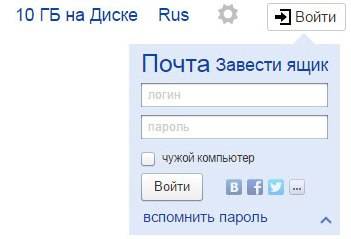
Прежде всего, нужно зайти на официальный сайт Яндекса. В правом верхнем углу нажать «Завести ящик». В появившемся окне заполнить поля: Имя и Фамилию. Если вы не хотите распространять по сети свою фамилию, можно ввести придуманную.
Уникальный логин
Логин – это ваше второе имя. Вы его будете указывать при входе в свой ящик. Также логин будет началом вашего e-mailа.
Важно! Вводите такой логин, который не стыдно будет отправить друзьям или коллегам.
Именно поэтому ваше электронное имя должно быть единственным, читаемым и легко запоминаемым.

Логин должен состоять только из латинских символов, можно цифр. Слева от поля появится подсказка, как может выглядеть ваше имя. Например, это может быть ваш номер мобильного телефона.

Справа от поля будет написано одно из двух: занято имя или свободно.

Если занято – можно добавить еще цифр к имени или букв. Или попробовать ввести другое.

Если свободно переходим к следующему этапу.
Обычно система предлагает вам свободные варианты. Они составляются на основе вашего имени и фамилии, плюс дополнительные цифры.
Если вам сложно придумать имя, просто выберите любой из понравившихся вариантов. Кликните на него, и оно автоматически попадет в поле ввода.
Важно! Запомните выбранный вами логин, вы будете использовать его для входа.
Пароль входа
Для защиты и входа в почту вам потребуется пароль. Он должен быть легко запоминаем, и, одновременно трудно угадываемым.
Важно! Для надежности, лучше использовать разные регистры, языки, цифры и символы.
В поле ввода, вместо символов будут появляться точки. Это защита ваших данных от любопытных глаз.
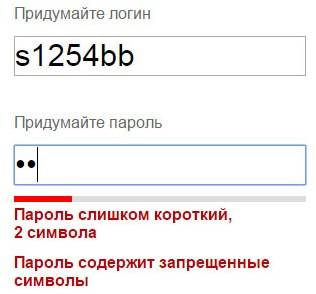
Под полем вам будет указан уровень защиты:
- простой;
- средний;
- надежный.
Простой вариант необходимо доработать, хотя бы до среднего.

Очень просто создать сложный пароль, введя любимую фразу в английской раскладке. Оригинал будет выглядеть как набор букв и символов.
Затем повторяем введенный пароль в соответствующее поле.
Если вы все-таки забудете и потеряете пароль, есть способ для подтверждения, что именно вы являетесь владельцем Е-мейла. О нем ниже.
Вопрос для восстановления доступа
Контрольный вопрос необходим для того, чтоб можно было легко возобновить забытый пароль. Номер телефона вводится с той же целью.
Важно! Не стоит придумывать гениальных вопросов. Ведь ответ на него должен быть всегда у вас в голове.
Стандартно выбирают девичью фамилию матери, ибо она неизменна и незабываема.
В соответствующие поля вам нужно ввести вопрос и ответ на него. Система его запомнит, и при вашем запросе возобновить пароль, спросит у вас ответ на ваш секретный вопрос.

Если не один из предложенных вариантов вам не подойдут, выберите «Задайте собственный вопрос». Напишите его, а ниже дайте ответ.
Если вы введете номер телефона, тогда при аналогичных действиях, вам придет смс с кодом. Вы перепишете код в соответствующее поле и зайдете в свой ящик.
Завершение
Следующее поле это «Введите символы» или «Введите капчу», ниже идет картинка, на которой написаны символы, вот их то и нужно вписать в самое нижнее поле.

Чтоб завершить регистрацию нужно:
- поставить галочку, о согласии с правилами Яндекса;
- нажать на кнопку Регистрация.
Все почтовый ящик создан.
Теперь вы попали на страничку с вашими письмами. Здесь уже есть одно входящее письмо от Яндекса. Его можно открыть нажав на входящие, и в появившемся окне нажать на само письмо.
Как завести электронную почту на яндексе под другим именем
Пользователям Интернета, почта нужна в разных целях. Очень удобно завести, например, для оформления подписок отдельный адрес. Тогда важные письма не будут теряться среди рассылки.
Для начала нужно выйти из вашей почты:

Нажать на кнопку «Регистрация» и заполнить все поля регистрационной формы. Только теперь уже вводите другой логин, он тоже должен быть свободен.
Пароль можно ввести тот же, так удобнее. Но повторение паролей, делает вашу безопасность уязвимой. Поэтому, ящик для получения писем с личной информацией, лучше хорошо запаролить. При этом он больше нигде не должен использоваться.
Контрольный вопрос можно оставить такой же, как и на первом ящике.
Если вы вводили номер телефона, то при создании нового адреса, нужно указать новый. У вас должен быть доступ к этому номеру, так как на него придет смс, с кодом подтверждения.
Аналогично завершаем создание.
Используем почту
Теперь нужно разобраться, как работать с электронной почтой. Сразу после регистрации вы попадаете на панель управления сообщениями.
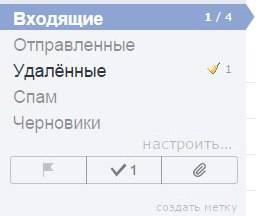
Слева есть меню:
- входящие – сюда приходят и собираются полученные письма. Для того, чтоб открыть письмо, нужно просто на него навести курсор, и кликнуть левую кнопку мыши. Непрочитанные – выделяются жирным. Когда вы откроете письмо – оно будет не выделено;
- отправленные – название говорит само за себя. Здесь хранятся все созданные вами сообщения и отправленные получателю;
- удаленные – сообщение из любой папки можно удалить, после чего оно отправиться в эту папку;
- спам – вся рекламная корреспонденция попадают сюда;
Важно! В спам могут попасть и нужное вам сообщения, так что лучше периодически проверять эту папку и удалять ненужное.
- черновики – если вы написали текст, и отвлеклись, можно его сохранить, а не отправить. Найти сохраненное сообщение можно в папке «Черновики»;

Для того чтоб создать сообщение нужно:
- зайти на почту;
- выбрать вкладку «Письма» - «Написать»;
- в поле «кому» ввести электронный адрес получателя;
- в поле «Тема» - название сообщения (заполнять необязательно);
- в большое белое поле – текст послания;
- нажать «Отправить».
Все сообщение отправлено. Также можно прикрепить открытку или файл.
Удалить письмо можно двумя способами:
- открыть письмо и нажать вверху кнопку «Удалить»;
- открыть папку, где находится ненужно письмо, поставить галочку возле него. Вверху нажать «Удалить».

Сверху есть горизонтальное меню:
- письма;
- диск;
- контакты.
Каждый из этих пунктов имеет свои подпункты. Работа с письмами описана выше. На диске хранятся крупные файлы; а в контактах вы можете создать свою записную книжку, с адресами своих переписчиков.
Обязательно выходите из ящика по окончании работы. Так никто не сможет прочитать вашу переписку.

Чтоб снова войти в почту нужно:
- зайти на главную страницу;
- ввести свой логин и пароль;
- нажать «Вход».
Создаем почту для своего домена
Если вы владелец домена, можете создать ящик с адресом вида «имя@домен.ru», где имя – любое слово. Для одного домена, сервис позволяет создавать до тысячи почтовых ящиков.
Плюс можно подключить домен организации. С него можно создать почту для своих сотрудников.
Алгоритм создания:
- зайти на страницу подключения домена;
- заполнить соответствующие поля;
- нажать «Подключить».

Система переведет вас на страницу с вашими доменами.
Для начала работы следует:
- подтвердить, что это ваш домен;
- отправить домен в управление службами.
Создание почтового ящика – дело простое и быстрое. На яндексе ру интуитивно понятный интерфейс. Поэтому, достаточно читать все подсказки и заполнять соответствующие поля.
Возможности данного сервиса довольно таки широкие. Казалось бы, создатели продумали все до мелочей, лишь бы пользователям было удобно.
Несмотря на свой почтенный возраст, электронная почта остается ключевым способом ведения деловых переписок, обмена документацией и финансовой отчетностью. Наша статья поможет вам открыть почтовый ящик в Яндексе легко и быстро.
Перед регистрацией email-ящика позаботьтесь о 3 базовых вещах:

Логин представляет собой псевдоним (прозвище), который будет использован в e-mail адресе. В Яндексе логин может содержать только буквы латинского алфавита, а также цифры и/или дефис. Например Angel2000, либо Volk-1111. При этом название почтового ящика примет вид: [email protected] и [email protected] соответственно.
Пароль — главнейший атрибут вашего почтового ящика. Не пренебрегайте безопасностью и придумайте его достаточно сложным, содержащим как минимум 10 символов, среди которых присутствует заглавная буква и несколько цифр.
Номер мобильного телефона понадобится для получения возможности экстренного восстановления пароля, либо возобновления доступа к ящику, в случае его взлома. Указание номера необязательно. Вместо него существует возможность применения секретного слова.
Пошаговая инструкция
Шаг 1. Начало регистрации
После того, как вы зашли на сайт поисковой системы Яндекс первым делом нажмите на гиперссылку «Завести почту».

Шаг 2. Имя и фамилия
Перед вами находится страница непосредственной регистрации электронной почты. Первоначально введите информацию о своём имени и фамилии. Лучше указать настоящие данные, что позволит избежать возможных споров при восстановлении доступа к почтовому ящику.

Шаг 3. Логин
Пришло время ввода придуманного логина. В зависимости от его сложности и популярности существует два исхода:
- необходимый логин будет свободен;
- либо уже занят.
Очевидно, что столь неприглядный логин, как Ivanov75357 оказался свободным, о чем свидетельствует зеленая галочка, появившаяся справа от него.

Более простой и красивый логин Ivanov, уже занят другим пользователем. Существует два варианта решения проблемы:

Читайте практические советы для поиска своего эмейл в статье —
Шаг 4. Пароль
Пришло время ввести придуманный вами пароль.
Важно! Помните, что от его сложности напрямую зависит безопасность почтового ящика.
Учтите, что вводимый при регистрации пароль отображается в зашифрованном виде, с помощью точек. Если вы плохо управляетесь с клавиатурой, а также уверены, что его не увидят посторонние люди, нажмите на пиктограмму «Реснички», чтобы пароль начал отображаться в нормальном виде.

Важно! На изображении выше видно первое и единственное ограничение — пароль не должен быть короче 6 символов.
В дальнейшем Яндекс даёт наглядные подсказки: о степени защищенности и рекомендации по его улучшению.

Важно! Пароль должен быть максимально сложным, не иметь в своём составе дат, слов и/или фраз. Идеальный пароль содержит в себе случайный набор прописных и строчных букв, цифр, специальный символов, например «gFgRbt843!».
Чтобы не ошибиться, введите пароль повторно в форме ниже.

Шаг 5. Мобильный номер или контрольный вопрос
- Введите номер телефона в соответствующем поле и нажмите кнопку «Получить код».

- После нажатия кнопки на ваш мобильный телефон поступит СМС-сообщение с кодом, который необходимо ввести в искомое поле «Введите код из СМС» и нажать кнопку «Подтвердить». Данная процедура необходима для подтверждения того, что введенным мобильный номер действительно существует и используется.

- В случае, если у вас нет никакого желания раскрывать дополнительные личные данные — нажмите на ссылку «У меня нет телефона».

- Нажав на выпадающий список, выберите понравившийся контрольный вопрос, а ответ на него впишите в поле ниже.


Данный вопрос будет задан вам в случае, если вы захотите восстановить забытый пароль, поэтому выбирайте хорошо знакомое вам сочетание вопроса-ответа.
Шаг 6. Завершение регистрации
Завершите процедуру регистрации проверкой всех введенных данных и нажатием клавиши «Зарегистрироваться».

Поздравляем! Вы самостоятельно зарегистрировали и открыли свой e-mail ящик в поисковой . Желаем вам приятного общения и успешной деятельности!
Видео — Как открыть электронную почту на Яндексе














